Hatanın anlaşılmasına, türlerine ve çeşitli işletim sistemlerinde nasıl düzeltileceğine biraz bakalım. “Çekirdek Sürücüsü yüklü değil(rc=-1908)” Hatası 3 tür mesaj içerebilir:
Hata 1: '/etc/init.d/vboxdrv setup' Hatası nasıl düzeltilir?
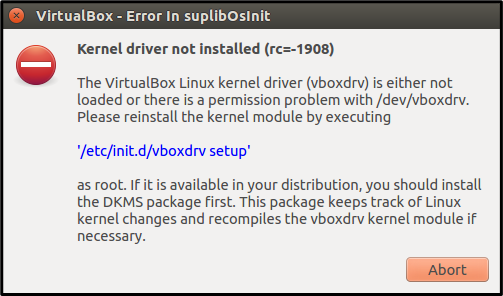
Hata 2: 'modprobe vboxdrv' Hatası Nasıl Düzeltilebilir?
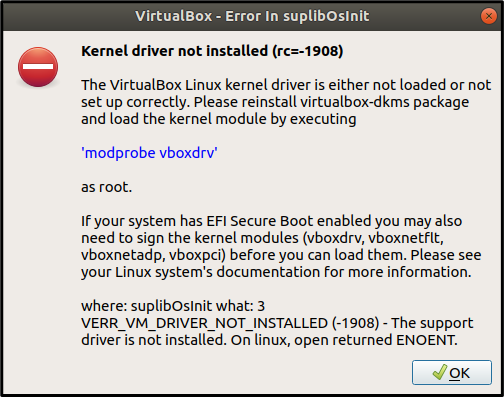
Hata 3: ‘/sbin/vboxconfig’ Hatası Nasıl Düzeltilebilir?
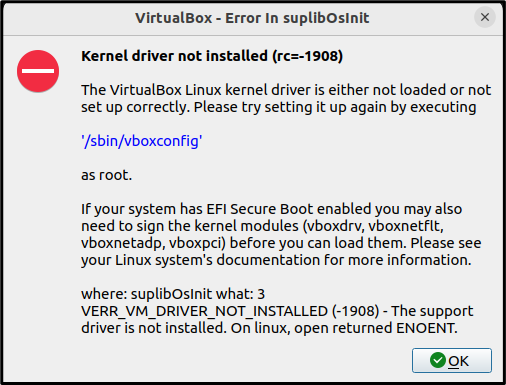
Bu hatalar, VirtualBox Linux çekirdek başlıklarının ve sürücülerinin eksik olması veya düzgün kurulmaması nedeniyle oluşur.
Bu makale, aşağıdaki işletim sistemlerine göre bu hataya kapsamlı ve test edilmiş bir çözüm sunmaktadır:
- Linux'ta “Çekirdek Sürücüsü Yüklenmedi(rc=-1908)” Hatası Nasıl Düzeltilir? (Debian tabanlı)
- Mac OS'ta “Çekirdek Sürücüsü Yüklenmedi(rc=-1908)” Hatası Nasıl Düzeltilir? (BüyükSur)
- Mac OS'ta “Çekirdek Sürücüsü Yüklenmedi(rc=-1908)” Hatası Nasıl Düzeltilir? (Mojave)
Linux İşletim sistemindeki düzeltmeyle başlayalım.
Linux'ta “Çekirdek Sürücüsü Yüklenmedi(rc=-1908)” Hatası Nasıl Düzeltilir?
Linux'ta bu sorunu düzeltmek için, VirtualBox Linux çekirdek başlıklarını yeniden yapılandırmak veya yüklemek (eğer bunlar ilk etapta kurulmamışsa) için aşağıda yazılan komutu çalıştırın:
Not : Komutu çalıştırmadan önce VirtualBox'ı kapattığınızdan emin olun. Aksi taktirde komutu çalıştırdıktan sonra hata ile karşılaşacaksınız.
sudo uygun düzenlemek --yeniden yükle build-essential linux-başlıkları-$ ( Adın -R ) sanal kutu-dkms dkms 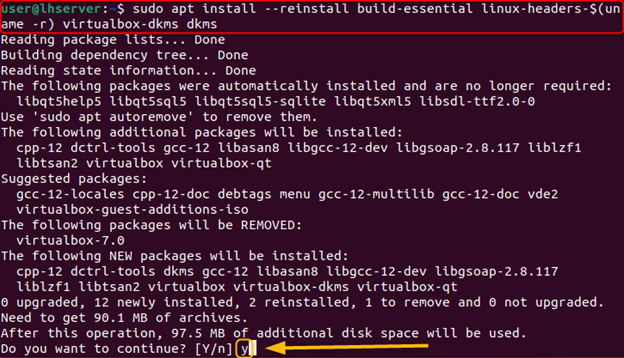
Kurulum için yer açma izni verecek, “y” yazıp “Enter” tuşuna basarak izin verecek.
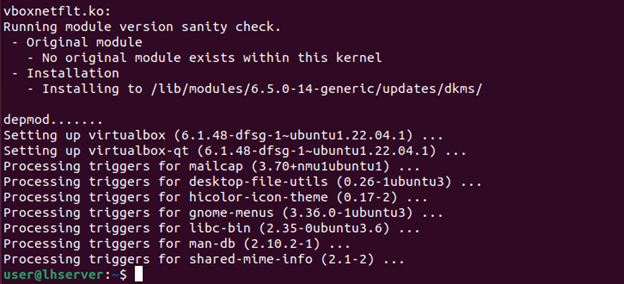
Bir süre sonra kurulum tamamlanacak ve tek yapmanız gereken şu komutu yürütmek:
sudo modprobe vboxdrv 
VirtualBox makinelerini herhangi bir sorun yaşamadan çalıştırabilirsiniz.
Mac OS(BigSur)'da “Çekirdek Sürücüsü Yüklenmedi(rc=-1908)” Hatası Nasıl Düzeltilir?
Mac OS(BigSur)'da “Çekirdek Sürücüsü Yüklenmedi(rc=-1908)” Hatasını düzeltmek için sol üst köşedeki “Apple” simgesine tıklayıp “Sistem Tercihleri”ni seçerek Sistem Tercihi ayarlarını açın:
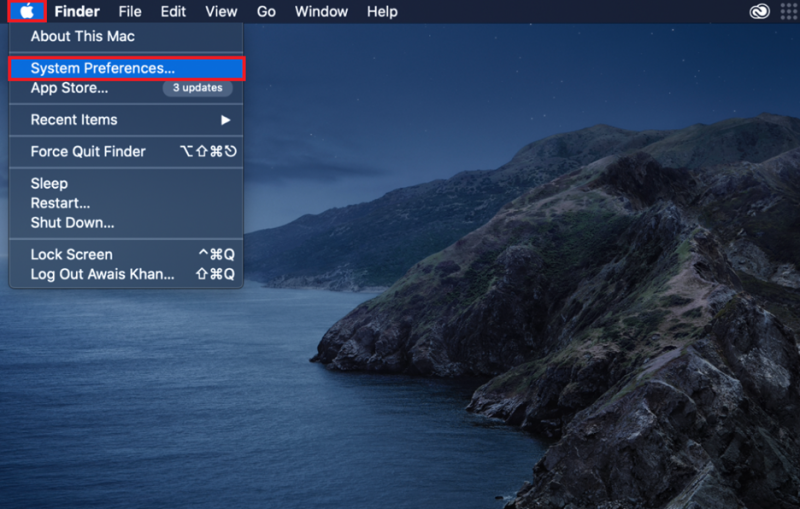
Alternatif olarak Dock'tan sistem tercihlerini açabilir ve “Güvenlik ve Gizlilik” Ayarlar:

Ayarların kilidini açmak ve değişiklik yapmak için “Güvenlik ve Gizlilik”in “Genel” sekmesinde sol alt köşedeki kilit düğmesine tıklayın:
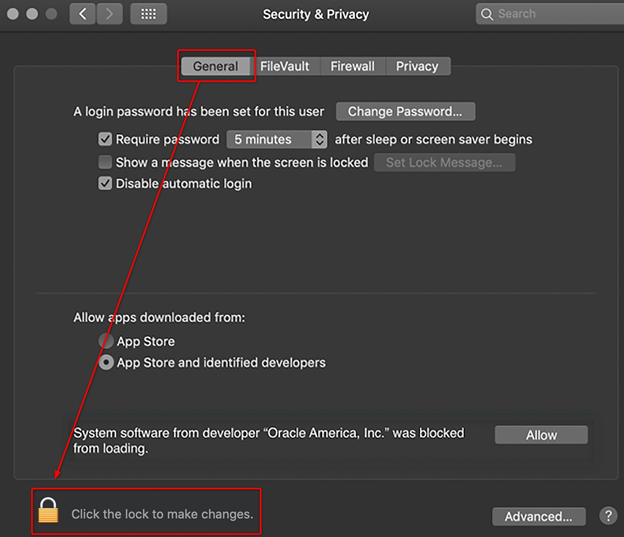
Bu sizden sistem şifresini girmenizi isteyecektir. Şifreyi girin ve “Kilidi Aç”a basın:
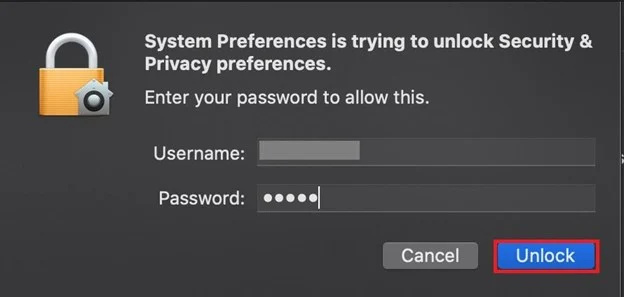
“Güvenlik ve Gizlilik” tercihlerinin kilidini açtıktan sonra, VirtualBox'ın yüklenmesindeki engeli kaldırmak için “İzin Ver” düğmesine tıklayın:
Not : “VirtualBox”, “Oracle America, Inc.” tarafından geliştirilmiş ve ona aittir. ve bu yüzden “Oracle America, Inc.” ifadesini göreceksiniz. mesajda.
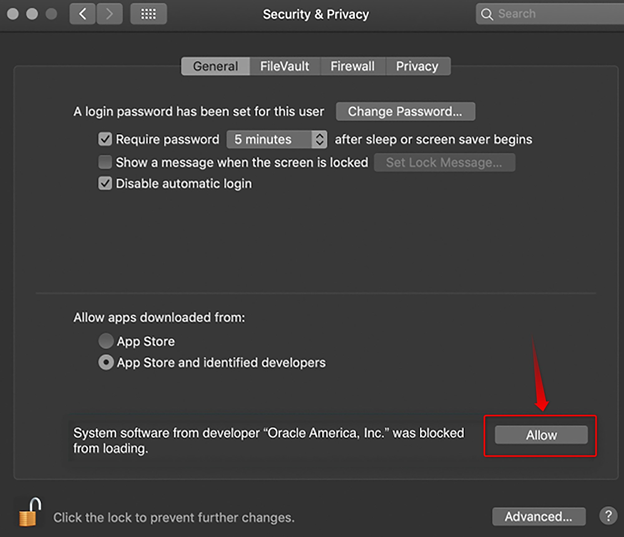
Not : “İzin Ver” butonu 30 dakika boyunca orada kalır. Ancak gösterilmiyorsa VirtualBox'ı yeniden yükleyin; görünecektir. VirtualBox'ı kaldırmak için aşağıdakileri yapın: bu kılavuz.
Mac OS(Mojave)'da “Çekirdek Sürücüsü Yüklenmedi(rc=-1908)” Hatası Nasıl Düzeltilir?
Mojave'de “Çekirdek Sürücüsü Yüklenmedi (rc=-1908)” hatasının düzeltmesi yalnızca aşağıdaki komutu çalıştırıyor:
sudo / Kütüphane / Uygulama desteği / Sanal Kutu / Başlatma Programları / VirtualBoxStartup.sh yeniden başlatYukarıdaki komutu yürüttükten sonra VirtualBox'ı yeniden başlatın ve Sanal Makineyi başlatın.
Çözüm
Bu makale, Linux ve MacOS'ta (BigSur & Mojave) “Çekirdek Sürücüsü Yüklenmedi (rc=-1908)” hatasına kapsamlı ve test edilmiş bir çözüm sunmaktadır. Bu hata, VirtualBox Linux çekirdek başlıklarının ve sürücülerinin eksik olması veya düzgün kurulmaması nedeniyle oluşur. Linux'ta Linux başlıklarını ve VirtualBox dkms'yi kurmanız yeterlidir. Mac OS'de (BigSur) 'sistem tercihleri'nde 'güvenlik ve gizlilik' bölümünden uygulamanın kilidini açın ve uygulamaya izin verin.